Tai nghe là phụ kiện không thể thiếu trong khi hỗ trợ học tập, làm việc, và giải trí một cách hiệu quả. Tuy nhiên, việc kết nối tai nghe với laptop có thể gây khó khăn cho người mới bắt đầu, đặc biệt khi có nhiều loại kết nối như jack 3.5mm, Bluetooth, hay USB. Trong bài viết này, chúng tôi sẽ hướng dẫn chi tiết cách kết nối tai nghe với laptop theo từng phương pháp cụ thể. Đồng thời, bạn sẽ biết cách xử lý các lỗi thường gặp để có trải nghiệm âm thanh hoàn hảo.
Tại sao cần biết cách kết nối tai nghe với laptop?
1. Tăng cường chất lượng âm thanh
Tai nghe mang lại âm thanh rõ ràng, chi tiết hơn so với loa ngoài của laptop, chính vì vậy khi kết nối tai nghe với laptop sẽ giúp bạn tận hưởng trọn vẹn các nội dung giải trí như xem phim, nghe nhạc, hoặc chơi game.
2. Hỗ trợ giao tiếp trực tuyến
Kết nối tai nghe với laptop còn giúp cải thiện chất lượng âm thanh khi tham gia các cuộc họp, lớp học trực tuyến. Đặc biệt, tai nghe tích hợp micro sẽ mang lại trải nghiệm giao tiếp tốt hơn.
3. Bảo vệ không gian riêng tư
Khi kết nối tai nghe với laptop, bạn không cần lo ngại về việc làm phiền người khác. Đây là lựa chọn lý tưởng cho các không gian chung như ký túc xá, văn phòng.

Tổng hợp các cách kết nối tai nghe với laptop
Hiện nay, bạn có thể kết nối tai nghe với laptop bằng nhiều cách khác nhau, tùy thuộc vào thiết bị bạn sử dụng. Dưới đây là các phương pháp phổ biến nhất:
1. Kết nối tai nghe với laptop qua jack 3.5mm
Jack 3.5mm là chuẩn kết nối thông dụng, hỗ trợ kết nối tai nghe với laptop cả tai nghe có dây truyền thống và tai nghe tích hợp micro.
Ưu điểm:
- Phổ biến, dễ sử dụng.
- Tương thích với hầu hết các dòng laptop hiện nay.
- Chất lượng âm thanh ổn định.
Cách thực hiện:
- Xác định cổng kết nối trên laptop:
- Thông thường, cổng tai nghe sẽ có biểu tượng tai nghe hoặc micro. Một số laptop sử dụng cổng combo jack (hỗ trợ cả tai nghe và micro).
- Cắm tai nghe vào cổng:
- Cắm jack tai nghe vào cổng 3.5mm.
- Kiểm tra âm thanh:
- Nếu laptop không tự động nhận diện, hãy:
- Nhấp chuột phải vào biểu tượng loa trên thanh Taskbar.
- Chọn Sound Settings > Output Device và chọn tai nghe.
- Nếu laptop không tự động nhận diện, hãy:
Lưu ý:
- Nếu âm thanh không rõ, hãy kiểm tra xem tai nghe có bị hỏng không hoặc thử cắm vào thiết bị khác.
- Với tai nghe gaming, bạn cần cài đặt thêm phần mềm điều khiển để tối ưu hóa trải nghiệm.
2. Kết nối tai nghe với laptop qua Bluetooth
Bluetooth là phương pháp kết nối phổ biến cho các dòng tai nghe vi tính không dây hiện đại, mang lại sự tiện lợi và tự do khi sử dụng.
Ưu điểm:
- Không cần dây, phù hợp cho người di chuyển nhiều.
- Tương thích với hầu hết các laptop hiện đại.
Cách thực hiện:
- Bật Bluetooth trên laptop:
- Với Windows:
- Vào Settings > Devices > Bluetooth & other devices và bật Bluetooth.
- Chọn Add Bluetooth or other device để thêm thiết bị mới.
- Với macOS:
- Vào System Preferences > Bluetooth và bật tính năng này.
- Với Windows:
- Bật chế độ ghép nối (pairing mode) trên tai nghe:
- Nhấn giữ nút nguồn hoặc nút Bluetooth trên tai nghe đến khi đèn báo nhấp nháy.
- Kết nối tai nghe với laptop:
- Trong danh sách thiết bị khả dụng, chọn tên tai nghe của bạn và chờ kết nối hoàn tất.
Lưu ý:
- Đảm bảo tai nghe đã sạc đầy pin trước khi sử dụng.
- Nếu tín hiệu không ổn định, hãy đặt tai nghe và laptop gần nhau hơn.
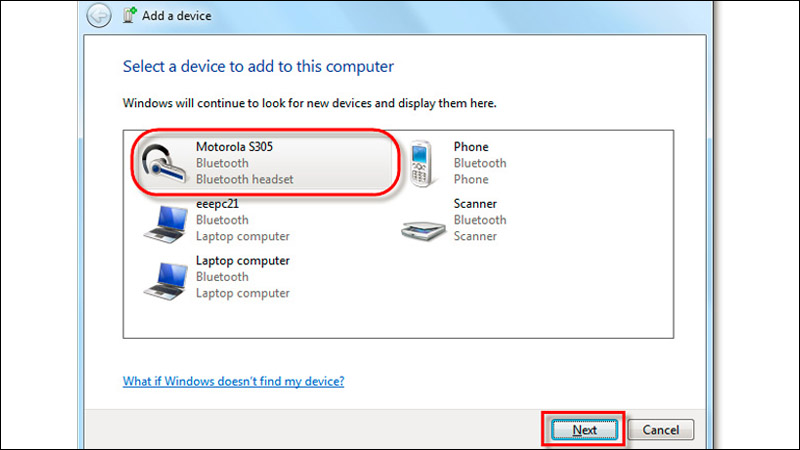
3. Kết nối tai nghe với laptop qua USB
Kết nối tai nghe với laptop qua cổng USB thường là các dòng tai nghe gaming hoặc tai nghe chuyên dụng với nhiều tính năng cao cấp.
Ưu điểm:
- Kết nối ổn định, không bị nhiễu tín hiệu.
- Tích hợp nhiều tính năng bổ sung như giả lập âm thanh vòm, tăng cường bass.
Cách thực hiện:
- Cắm tai nghe qua cổng USB của laptop.
- Laptop sẽ tự động nhận diện và cài đặt driver.
- Nếu tai nghe không hoạt động:
- Nhấp chuột phải vào biểu tượng loa, chọn Sound Settings > Output Device, sau đó chọn tai nghe USB.
Lưu ý:
- Một số tai nghe USB yêu cầu cài đặt phần mềm điều khiển riêng từ nhà sản xuất.
4. Kết nối tai nghe với laptop qua ứng dụng hỗ trợ
Nhiều tai nghe cao cấp như AirPods, Sony WH-1000XM4 hoặc JBL Tune đi kèm với ứng dụng hỗ trợ riêng để tối ưu hóa trải nghiệm.
Ưu điểm:
- Cho phép tùy chỉnh âm thanh, kích hoạt tính năng chống ồn hoặc âm thanh vòm.
- Cung cấp các bản cập nhật firmware cho tai nghe.
Cách thực hiện:
- Tải và cài đặt ứng dụng hỗ trợ từ nhà sản xuất.
- Kết nối tai nghe qua Bluetooth hoặc USB.
- Mở ứng dụng và tùy chỉnh các tính năng theo nhu cầu.
Lưu ý:
- Đọc kỹ hướng dẫn sử dụng để khai thác tối đa các tính năng của tai nghe.
Cách xử lý các lỗi thường gặp khi kết nối tai nghe với laptop
1. Laptop không nhận tai nghe
- Kiểm tra cổng kết nối và đảm bảo tai nghe được cắm chặt.
- Kiểm tra tai nghe trên thiết bị khác để đảm bảo nó hoạt động tốt.
- Cập nhật driver âm thanh trên laptop qua Device Manager (Windows) hoặc System Preferences (macOS).
2. Âm thanh không phát ra từ tai nghe
- Đảm bảo tai nghe được chọn làm thiết bị phát âm thanh mặc định:
- Nhấp chuột phải vào biểu tượng loa, chọn Sound Settings > Output Device và chọn tai nghe.
- Tăng âm lượng trên laptop và tai nghe.
3. Bluetooth không ổn định
- Hủy ghép nối và kết nối lại tai nghe với laptop.
- Kiểm tra khoảng cách giữa laptop và tai nghe.
4. Tai nghe USB không hoạt động
- Cắm tai nghe vào cổng USB khác.
- Kiểm tra và cài đặt phần mềm điều khiển đi kèm nếu cần.
Mẹo tối ưu hóa trải nghiệm sử dụng tai nghe
1. Vệ sinh tai nghe thường xuyên
Loại bỏ bụi bẩn, mồ hôi ở phần đệm tai và cổng kết nối để duy trì chất lượng âm thanh tốt nhất.
2. Sạc pin đúng cách (với tai nghe Bluetooth)
Không để pin cạn kiệt hoàn toàn và sạc đầy trước khi sử dụng để tăng tuổi thọ pin.
3. Bảo quản tai nghe đúng cách
- Tránh để tai nghe ở nơi ẩm ướt hoặc nhiệt độ cao.
- Sử dụng túi hoặc hộp đựng khi không dùng đến.

4. Tùy chỉnh âm thanh phù hợp
Sử dụng phần mềm hỗ trợ hoặc trình điều chỉnh âm thanh trên laptop để tinh chỉnh âm bass, treble theo sở thích.
Kết luận
Kết nối tai nghe với laptop là thao tác đơn giản nhưng mang lại hiệu quả cao trong việc cải thiện chất lượng âm thanh và nâng cao trải nghiệm người dùng. Dù bạn sử dụng tai nghe có dây hay không dây, bài viết này đã cung cấp đầy đủ hướng dẫn để bạn thực hiện dễ dàng.
Tham khảo các thông tin hữu ích và các sản phẩm công nghệ tại trang chủ Nguyễn Kim
- Sao nam bị 200 đoàn phim từ chối vì đôi môi như xúc xích, giờ là siêu sao được các minh tinh giành giật
- Xu hướng thiết kế nội thất biệt thự tân cổ điển đẹp năm 2024
- Các mẫu thiết kế phòng ngủ có toilet khép kín và hợp phong thủy
- Khoai tây luộc xong cho vào tủ lạnh, công dụng bất ngờ cho sức khỏe, nhiều người sẽ tiếc giá như biết sớm hơn
- Nguyên nhân và cách khắc phục tai nghe bluetooth sạc không vào








